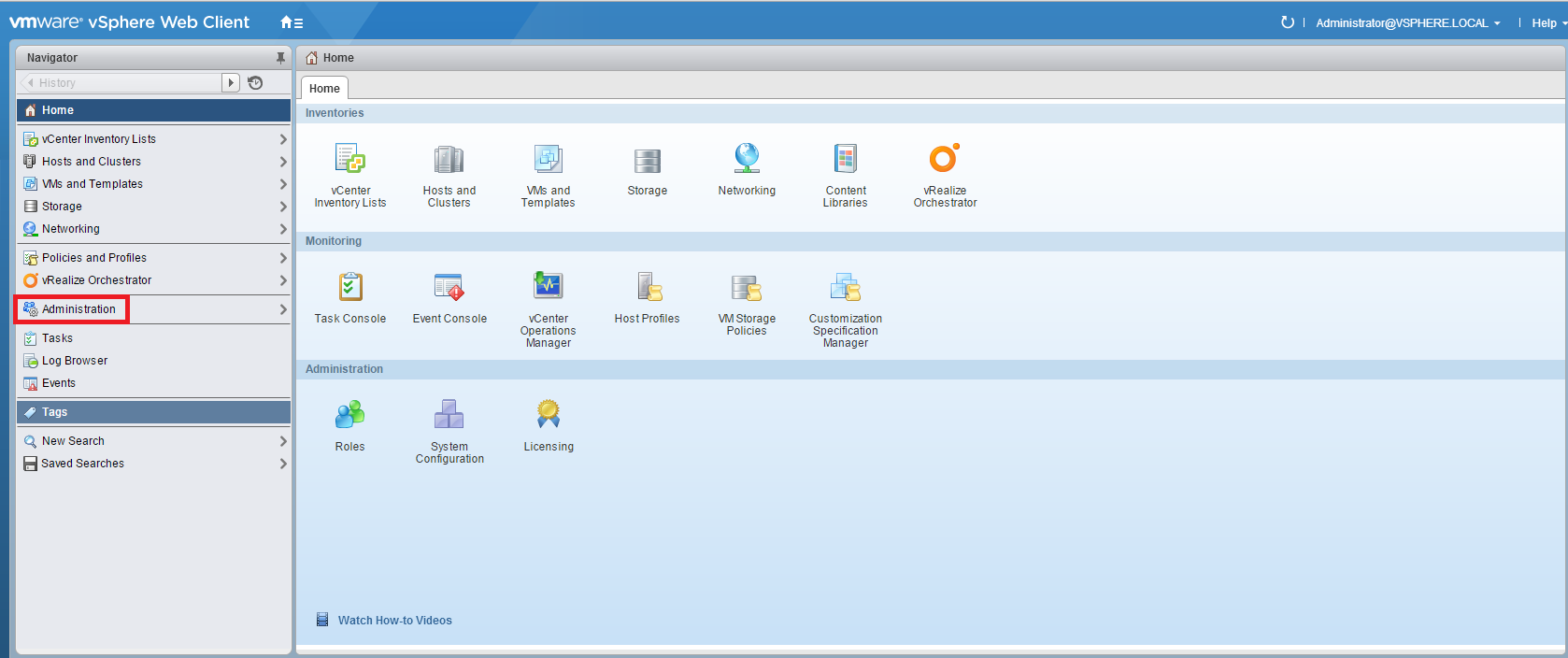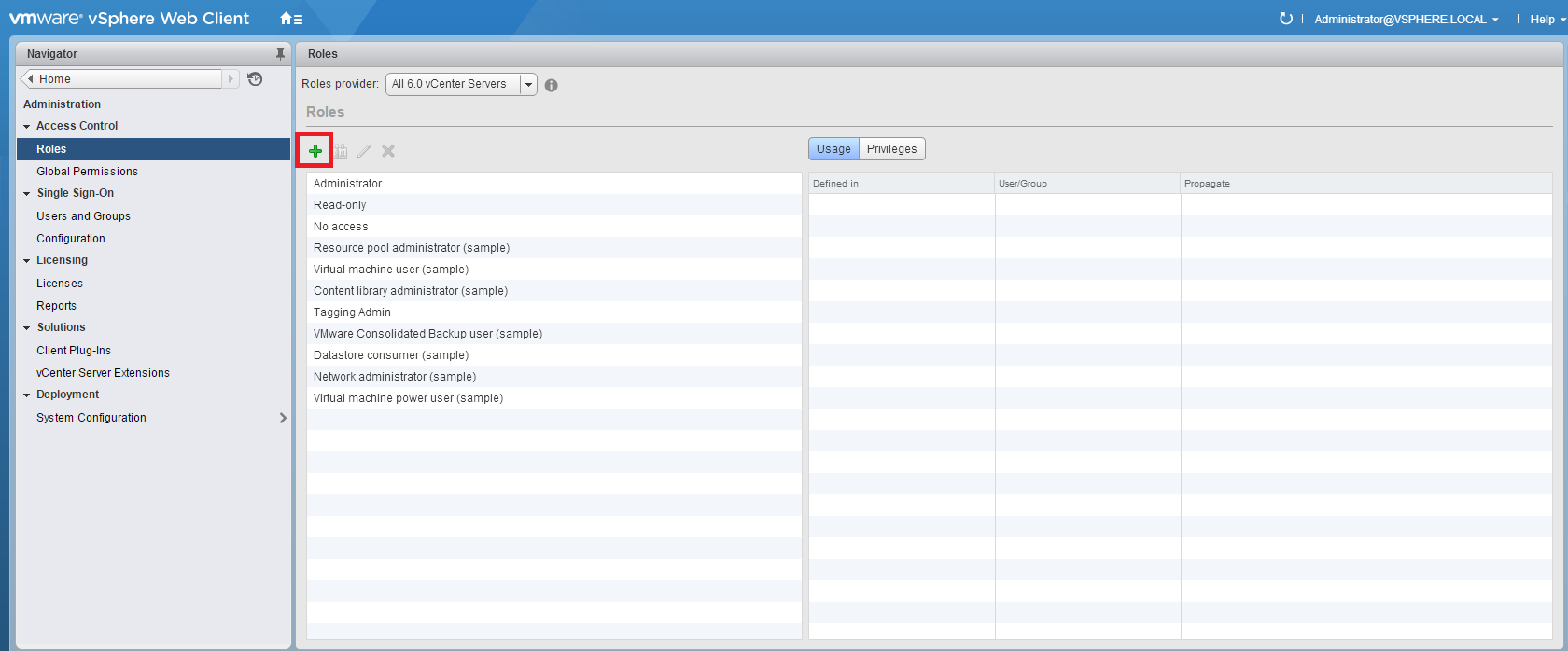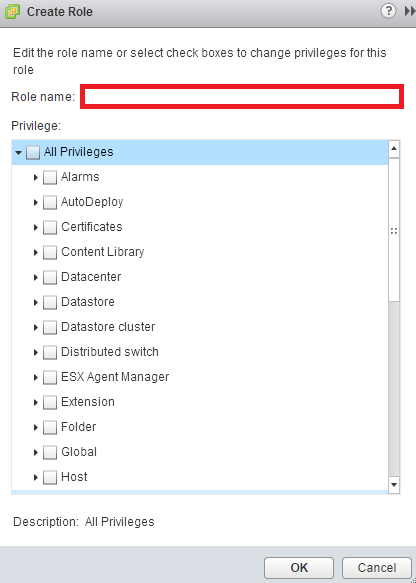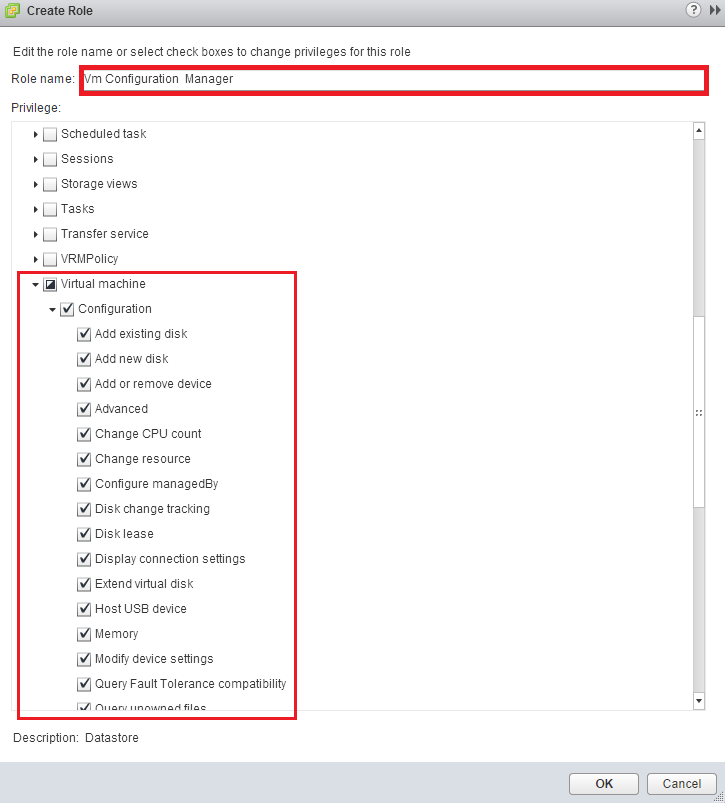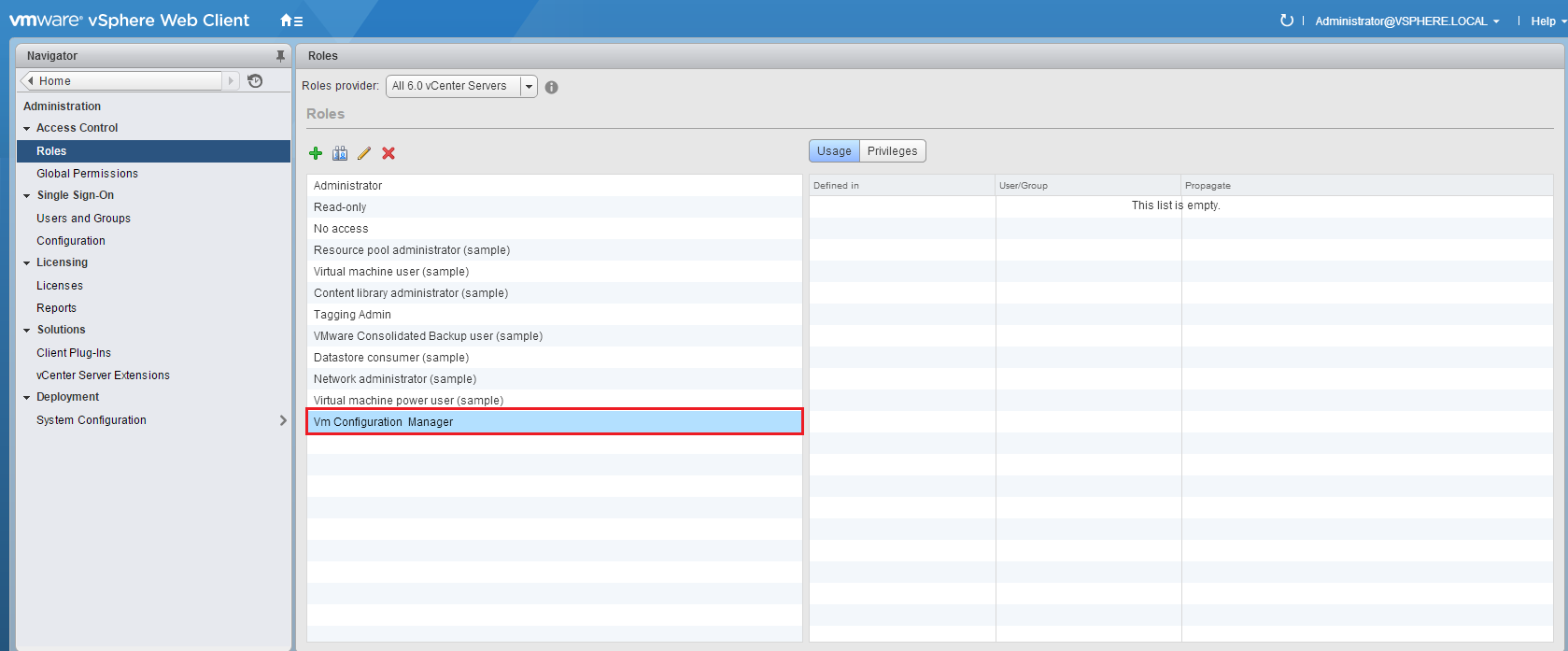Il VMware vCenter è impostato con molti privilegi raggruppati in Role di default. I privilegi e i ruoli permettono all’amministratore di configurare policy di sicurezza granulare definendo i diritti degli utenti.
Su vCenter esistono tre ruoli di sistema:
- Accesso non consentito
- Sola lettura
- Amministratore
I ruoli di sistema sono permanenti e non è possibile modificarli. I ruoli Accesso non consentito e Sola lettura sono molto utili per limitare l’accesso in maniera rapida.
I sei ruoli di esempio di default sono I seguenti:
- Virtual Machine Power User
- Virtual Machine User
- Resource Pool Administrator
- VMware Consolidated Backup User
- Datastore Consumer
- Network Administrator
Benchè sia possible l’utilizzo dei ruoli di default, è possible utilizzarli come punto di partenza per creare ruoli personalizzati. In genere si consiglia di non modificare I ruoli di default, in quanto possono essere utili per referenze future.
Andiamo ora a creare un ruolo personalizzato.
Effettuate il login nel vostro vSphere Web Client e cliccate Administration:
Selezionate Roles e cliccate +:
Si aprirà una nuova finestra per la definizione del nuovo ruolo:
Nominate il nuovo ruolo (nel nostro esempio abbiamo utilizzato: Vm Configuration Manager). Scendete in basso verso Virtual machine privileges e controllate Configuration:
Controllate la lista dei vCenter Roles, verificate la presenza del nuovo ruolo:
Read related articles
Come installare VMware ESXi su un host Hyper-V
Non tutti sanno che è possibile utilizzare la virtualizzazione nidificata per far girare VMware ESXi come una macchina virtuale su
Come installare e configurare VMware PowerCLI version 10
VMware PowerCLI è un set di moduli Windows Powershell utilizzati per gestire e mantenere un ambiente virtualizzato VMware. PowerCLI è
Come configurare un failover cluster con Hyper-V
Hyper-V consente di abilitare la high-availability attraverso il cluster manager di Windows Server. Questo permette di creare delle infrastrutture virtuali

 English
English
 Español
Español